迅捷P...
迅捷PDF编辑器怎么查找PDF文件关键词?迅捷pdf编辑器是很多朋友都在使用的软件,你们知道如何使用迅捷PDF编辑器打开pdf文件查找关键词呢?今天小编就为大家带来了迅捷pdf编辑器中打开PDF文件查找关键词的详细流程,感兴趣的朋友快来了解一下吧。
迅捷pdf编辑器中打开PDF文件查找关键词的详细流程介绍
运行迅捷PDF编辑器,软件界面打开之后,需要点击“文件”里的“打开”选项,打开需要进行查找操作的PDF文件。

然后我们将PDF文件打开后,点击软件界面里的“编辑”选项,然后选择里面的“搜索”功能,软件右侧就会出现搜索界面。
迅捷pdf编辑器如何修改PDF文件中高亮文本颜色?
如何修改PDF文件中高亮文本颜色?下文中详细的介绍了迅捷pdf编辑器更改PDF文件中高亮文本颜色的具体流程介绍,感兴趣的朋友不妨阅读下文内容,参考一下吧

接着在搜索界面当中输入需要进行查找的关键词。
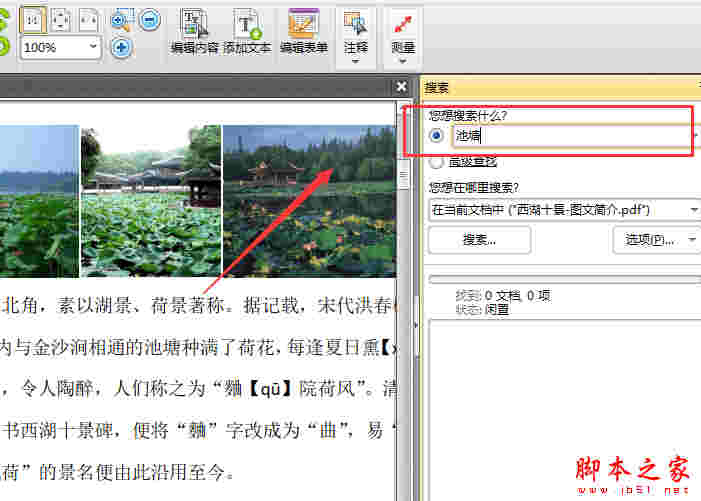
4、然后点击“选项”按钮,选项需要查找关键词的格式,最后点击“搜索”选项,迅捷PDF编辑器就会对输入的关键词进行查找。
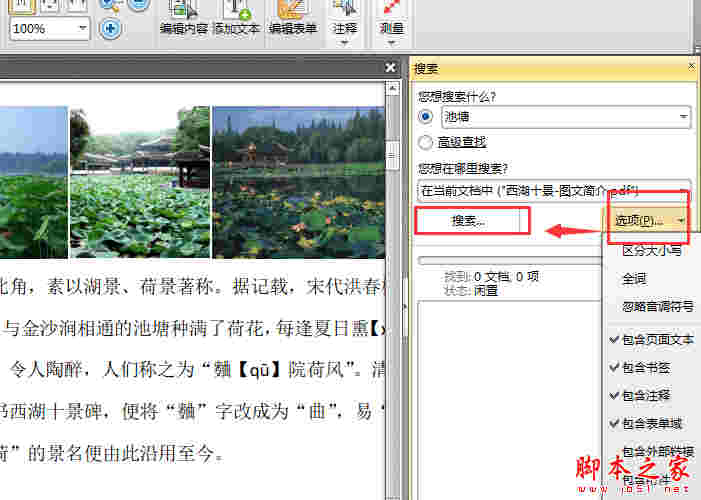
以上便是脚本之家小编为大家分享的关于迅捷pdf编辑器中打开PDF文件查找关键词的详细流程介绍,希望能够帮到你,脚本之家持续发布更多资讯,欢迎大家的关注。
多功能PDF工具ByteScout PDF Multitool安装及激活教程(附注册码 软件下载)
ByteScout PDF Multitool是一款来自国外、专业强大的PDF多功能转换工具,软件能帮助用户将PDF文件转换并保存其它格式文件,如TXT、CSV、HTML甚至图像,下文中详细介绍了本软件的安装及激活图文教程,感兴趣的朋友不妨阅读下文内容,参考一下吧






